Отправка исходящих документов через журнал электронных документов SAP¶
При отправке документа из транзакций просмотра и редактирования БО
счета-фактуры VF03, VF02 xml-файл исходящего документа генерируется
продуктом TerraLink xDE, после чего передается контрагенту.
При отправке документа из журнала электронных документов SAP контрагенту будет передан xml-файл, сформированный стандартным функционалом системы SAP ERP.
Для отправки документов из журнала системы SAP необходимые виды выходных документов должны быть настроены в системе пользователя. Документы должны быть зарегистрированы в журнале.
Работа в журнале¶
Отправка документов осуществляется из журнала исходящих электронных
документов SAP, транзакции J3RFUTDOUT (или J3RFUTD).
Для отправки доступны следующие виды документов:
Универсальный передаточный документ (УПД) в формате, утвержденном ФНС, в следующих функциях:
СЧФ;
СЧФДОП;
ДОП.
Универсальный корректировочный документ (УКД) в формате, утвержденном ФНС, в следующих функциях:
КСЧФ;
КСЧФДИС.
Примечание
Функционал генерации выходного документа типа УКД функции ДИС на данный момент не реализован компанией SAP.
Подписание и отправка документов¶
Для отправки документа из журнала электронных документов SAP необходимо выполнить следующие действия.
Запустить транзакцию
J3RFUTDOUT, указать на селекционном экране необходимые параметры поиска выходных документов, нажать «Выполнить».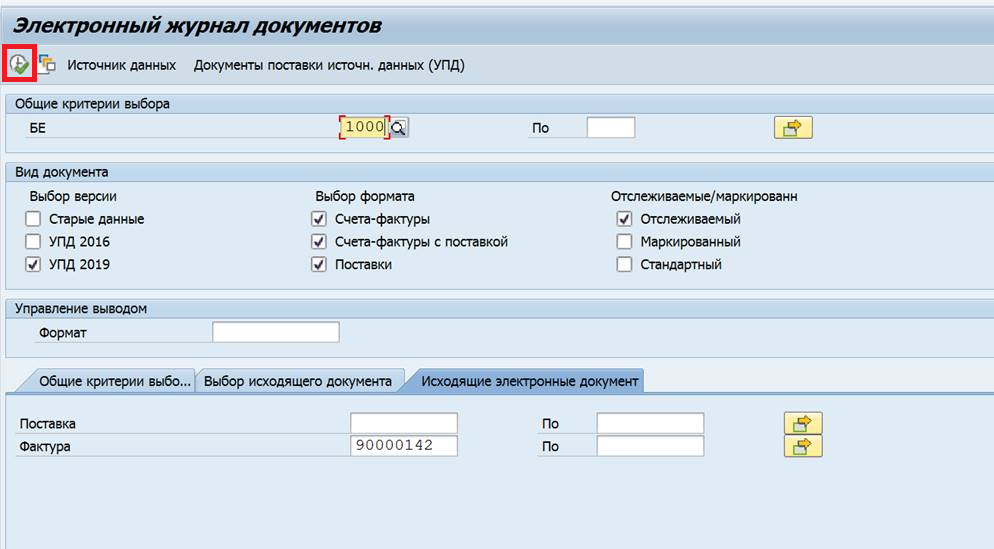
Для вновь созданных документов характерно следующее заполнение полей журнала, предназначенных для отражения процесса отправки электронного документа.
Таблица 356 Статусы исходящего документа. Вновь созданный документ¶ Описание статуса замены оператора
Описание статуса замены контрагента
Код статуса отправки
Наименование статуса отправки
Электронный документ создан
—
—
—
Примечание
Поля «Код статуса отправки» и «Наименования статуса отправки» не входят в стандартный набор полей журнала
J3RFUTDOUT, добавлены в рамках интеграции продукта xDE и журнала SAP, отражают статусы, которые принимает документ в процессе обработки в терминах продукта xDE. Поля «Описание статуса замены оператора» и «Описание статуса замены контрагента» отражают состояние документа в процессе обработки в терминах системы SAP.Выделить строку с необходимым документом и нажать кнопку «Подписать». В случае если пользователь использует локальное подписание, после нажатия кнопки «Подписать» будет открыто окно со списком сертификатов, установленных на рабочей машине пользователя или записанных на USB-носителе. В данном окне необходимо отметить тот сертификат, которым будет подписан документ, и нажать «Выбрать».

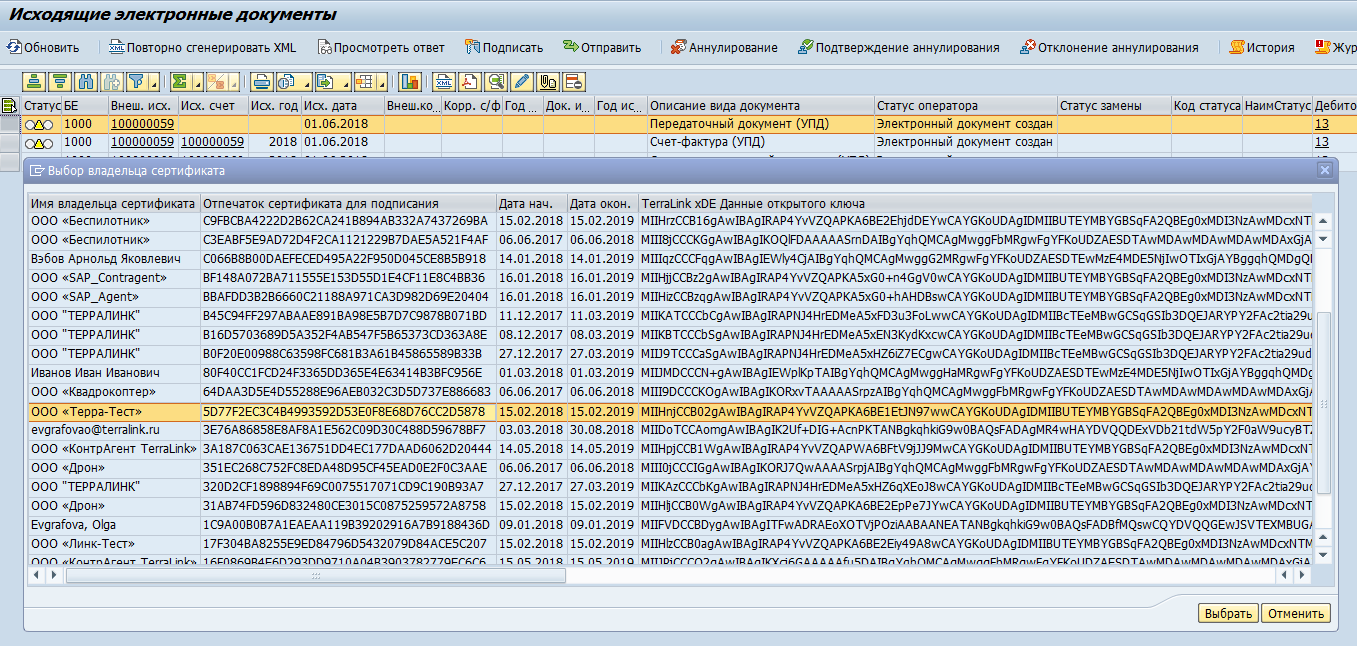
Внизу экрана будет отображено сообщение «Все записи успешно обработаны».

Для подписанных документов характерно следующее заполнение полей журнала, предназначенных для отражения процесса отправки электронного документа.
Таблица 357 Статусы исходящего документа. Документ подписан отправителем¶ Описание статуса замены оператора
Описание статуса замены контрагента
Код статуса отправки
Наименование статуса отправки
Электронный документ подписан
—
R1
Документ готов к отправке
Для дальнейшей отправки документа необходимо выделить строку с документом и нажать кнопку «Отправить».

Внизу экрана будет отображено сообщение «Все записи успешно обработаны». Для отправленных документов характерна описанная ниже (см. таблицу и рисунок) смена значений в полях «Код статуса отправки» и «Наименование статуса отправки» по мере передачи документа контрагенту.
Таблица 358 Статусы исходящего документа. Документ отправлен¶ Описание статуса замены оператора
Описание статуса замены контрагента
Код статуса отправки
Наименование статуса отправки
Электронный документ отправлен
—
R
Документ поставлен в очередь отправки
W
Документ передан в интеграционный модуль
SO
Документ передан оператору ЭДО
S
Документ отправлен контрагенту

Примечание
Документы, отправленные из журнала, дублируются в отчете /TRL/XDE_OUTBOX.
Мониторинг обработки документа контрагентом¶
В случае если контрагент отклонит документ, поля журнала будут заполнены следующим образом.
Таблица 359 Статусы исходящего документа. Документ отклонен (получено уточнение)¶ Описание статуса замены оператора
Описание статуса замены контрагента
Код статуса отправки
Наименование статуса отправки
Электронный документ отправлен
Уточнение получено
X
Документ отклонен
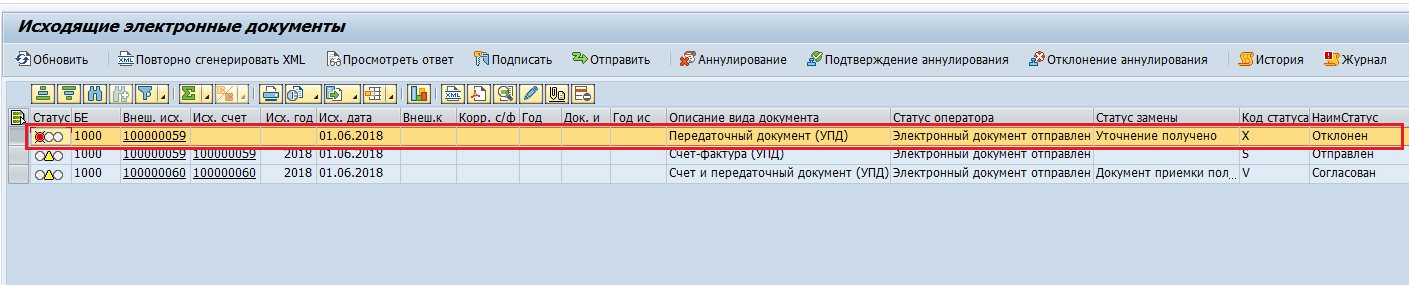
Для просмотра комментария, переданного контрагентом при отклонении документа, необходимо выделить строку с отклоненным документом и нажать кнопку «Просмотреть ответ». Будет отражено окно с текстом комментария.
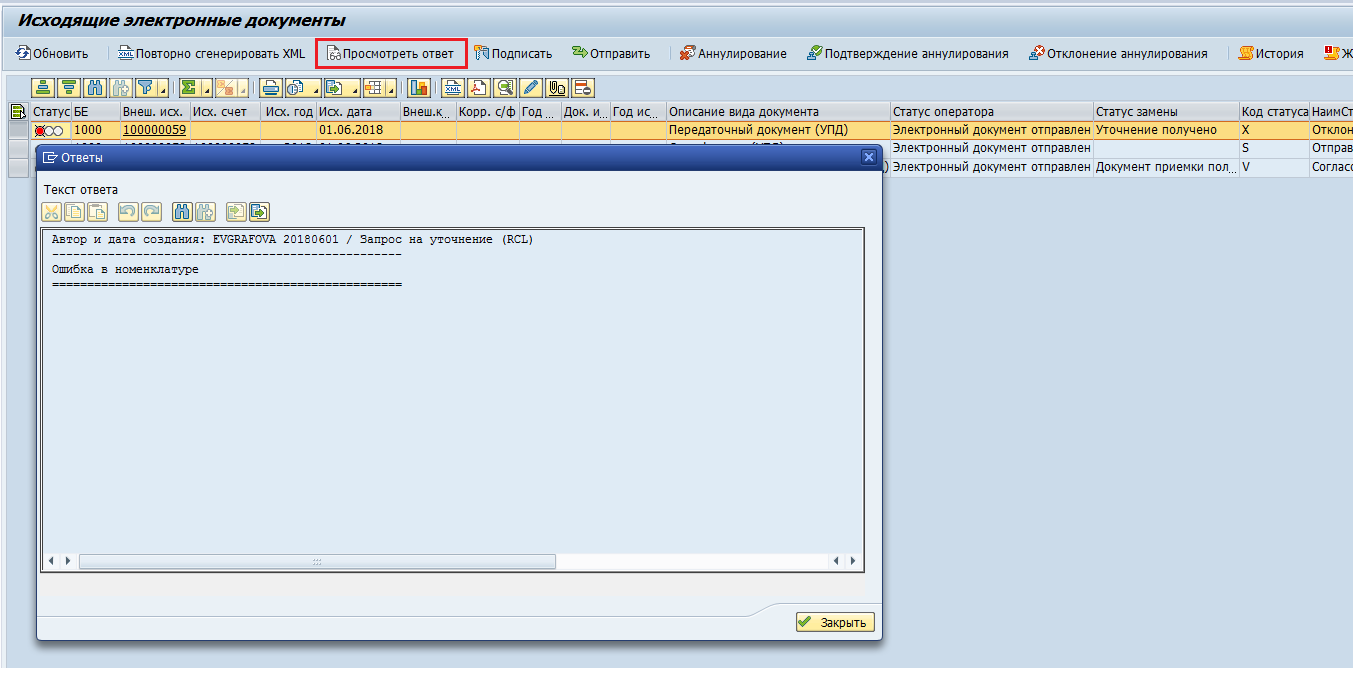
В случае если контрагент согласует документ, статусы в журнале будут заполнены следующим образом.
Таблица 360 Статусы исходящего документа. Документ согласован (получен документ приемки)¶ Описание статуса замены оператора
Описание статуса замены контрагента
Код статуса отправки
Наименование статуса отправки
Электронный документ отправлен
Документ приемки получен
V
Документ согласован
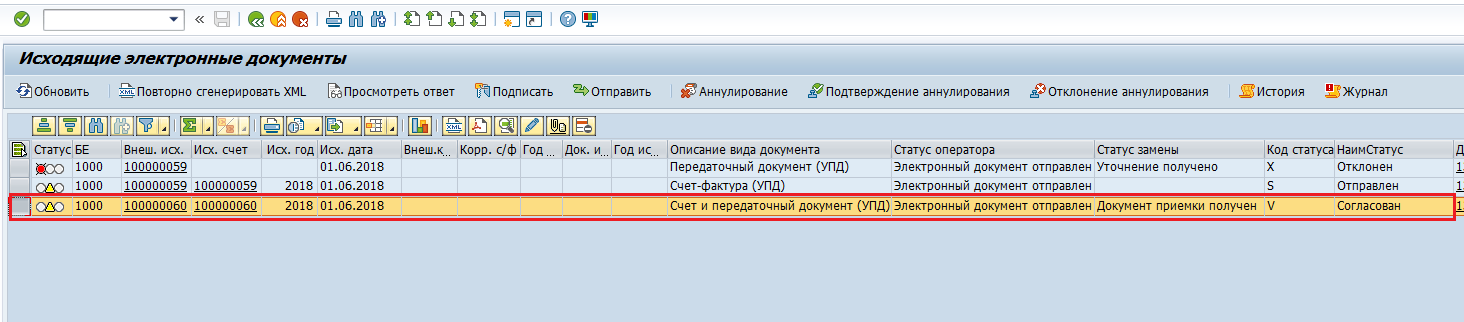
В случае если контрагент при согласовании документа в качестве итога приемки в ответном титуле укажет информацию о том, что документ принят с расхождениями или не принят, статусы будут заполнены следующим образом.
Таблица 361 Статусы исходящего документа. Документ принят с расхождениями / не принят (получен документ приемки / отклонения)¶ Описание статуса замены оператора
Описание статуса замены контрагента
Код статуса отправки
Наименование статуса отправки
Электронный документ отправлен
Документ приемки получен
VPA
Документ принят с расхождениями
Документ отклонения получен
VRE
Документ не принят
Аннулирование документов¶
Отправка запроса на аннулирование¶
Для того чтобы аннулировать исходящий документ (подписанный или не подписанный контрагентом), необходимо выполнить следующие действия.
Выделить строку с необходимым документом и нажать кнопку «Аннулирование».

В появившемся окне нажать «Да».

Статус документа в поле «Описание статуса замены контрагента» будет изменен на «Аннулирование создано».
Нажать кнопку «Отправить».

В открывшемся окне ввести комментарий к аннулированию, который будет передан контрагенту. Нажать «Дальше».
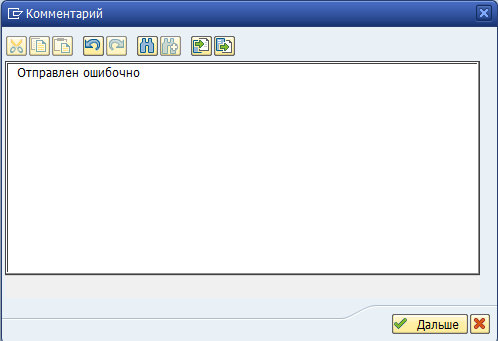
В таблицах ниже отражена дальнейшая последовательность смены статусов в зависимости от типа документа.
Таблица 362 Статусы исходящего документа. Аннулирование УПД СЧФ (УКД КСЧФ)¶ Описание статуса замены оператора
Описание статуса замены контрагента
Код статуса отправки
Наименование статуса отправки
Электронный документ отправлен
Аннулирование отправлено
WN
Запрос на аннулирование документа передан в интеграционный модуль
WNO
Запрос на аннулирование документа передан оператору ЭДО
NS
Запрос на аннулирование документа отправлен контрагенту
Аннулирование отклонено
NR
Запрос на аннулирование документа отклонен
Аннулирование подтверждено
N
Документ аннулирован
Таблица 363 Статусы исходящего документа. Аннулирование УПД СЧФДОП (УКД КСЧФДИС), не подписанного контрагентом¶ Описание статуса замены оператора
Описание статуса замены контрагента
Код статуса отправки
Наименование статуса отправки
Электронный документ отправлен
Аннулирование подтверждено 1
WN
Запрос на аннулирование документа передан в интеграционный модуль
WNO
Запрос на аннулирование документа передан оператору ЭДО
NS
Запрос на аннулирование документа отправлен контрагенту
Аннулирование отклонено
NR
Запрос на аннулирование документа отклонен
Аннулирование подтверждено
N
Документ аннулирован
- 1
Согласно логике, разработанной компанией SAP, не подписанный получателем УПД СЧФДОП (УКД КСЧФДИС) аннулируется в одностороннем порядке. Вследствие этого сразу выставляется статус «Аннулирование подтверждено». Однако согласно логике операторов ЭДО, данный документ аннулируется через запрос. Поэтому необходимо дождаться обработки запроса на стороне контрагента.
Таблица 364 Статусы исходящего документа. Аннулирование УПД СЧФДОП (УКД КСЧФДИС), подписанного контрагентом¶ Описание статуса замены оператора
Описание статуса замены контрагента
Код статуса отправки
Наименование статуса отправки
Электронный документ отправлен
Аннулирование отправлено
WN
Запрос на аннулирование документа передан в интеграционный модуль
WNO
Запрос на аннулирование документа передан оператору ЭДО
NS
Запрос на аннулирование документа отправлен контрагенту
Аннулирование отклонено
NR
Запрос на аннулирование документа отклонен
Аннулирование подтверждено
N
Документ аннулирован
Таблица 365 Статусы исходящего документа. Аннулирование УПД ДОП, не подписанного контрагентом¶ Описание статуса замены оператора
Описание статуса замены контрагента
Код статуса отправки
Наименование статуса отправки
Электронный документ отправлен
Аннулирование подтверждено
WN
Запрос на аннулирование документа передан в интеграционный модуль
WNO
Запрос на аннулирование документа передан оператору ЭДО
N
Документ аннулирован
Таблица 366 Статусы исходящего документа. Аннулирование УПД ДОП, подписанного контрагентом¶ Описание статуса замены оператора
Описание статуса замены контрагента
Код статуса отправки
Наименование статуса отправки
Электронный документ отправлен
Аннулирование подтверждено 2
WN
Запрос на аннулирование документа передан в интеграционный модуль
WNO
Запрос на аннулирование документа передан оператору ЭДО
NS
Запрос на аннулирование документа отправлен контрагенту
Аннулирование отклонено
NR
Запрос на аннулирование документа отклонен
Аннулирование подтверждено
N
Документ аннулирован
- 2
Согласно логике SAP, подписанный получателем УПД ДОП аннулируется сразу. Однако согласно логике операторов, данный документ аннулируется через запрос. Таким образом, необходимо дождаться обработки запроса контрагентом.
Обработка входящего запроса на аннулирование¶
При получении входящего запроса на аннулирование документа в поле «Описание статуса замены контрагента» будет установлено значение «Аннулирование получено». Для обработки входящего запроса на аннулирование необходимо выполнить следующие действия.
Для согласования запроса на аннулирование - выделить строку с документом и нажать кнопку «Подтверждение аннулирования».
Для отклонения запроса на аннулирование - выделить строку с документом и нажать кнопку «Отклонение аннулирования».

В таблице ниже представлена последовательность смены статусов документа при обработке входящего запроса на аннулирование. Данная последовательность характерна для всех типов документов, аннулирование которых может запросить контрагент.
Таблица 367 Статусы исходящего документа. Обработка входящего запроса на аннулирование¶ Описание статуса замены оператора
Описание статуса замены контрагента
Код статуса отправки
Наименование статуса отправки
Электронный документ отправлен
Аннулирование получено
NI
Получен запрос на аннулирование документа
Аннулирование отклонено
WR
Отказ в аннулировании документа передан в интеграционный модуль
WRO
Отказ в аннулировании документа передан оператору ЭДО
NR
Запрос на аннулирование документа отклонен
Аннулирование подтверждено
WI
Согласование аннулирования документа передано в интеграционный модуль
WIO
Согласование аннулирования документа передано оператору ЭДО
N
Документ аннулирован